02前台预定子系统.docx
《02前台预定子系统.docx》由会员分享,可在线阅读,更多相关《02前台预定子系统.docx(10页珍藏版)》请在冰豆网上搜索。
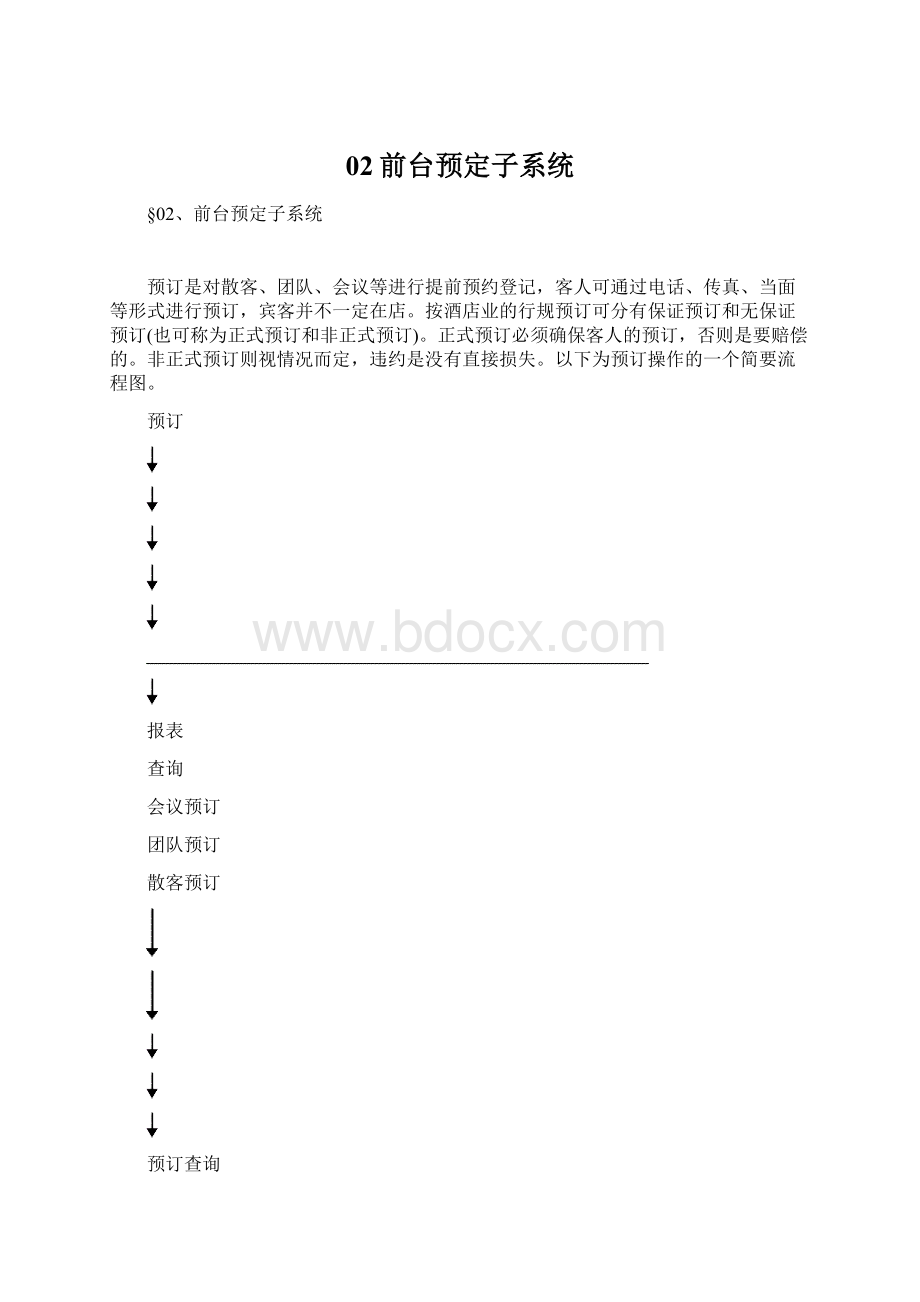
02前台预定子系统
§02、前台预定子系统
预订是对散客、团队、会议等进行提前预约登记,客人可通过电话、传真、当面等形式进行预订,宾客并不一定在店。
按酒店业的行规预订可分有保证预订和无保证预订(也可称为正式预订和非正式预订)。
正式预订必须确保客人的预订,否则是要赔偿的。
非正式预订则视情况而定,违约是没有直接损失。
以下为预订操作的一个简要流程图。
预订
报表
查询
会议预订
团队预订
散客预订
预订查询
预订已接受
预订已到店
预订未到店
预订已取消
方法:
定位查询
过虑查询
预订流量表
预期宾客表
预定用房表
预订修改表
预订日报表
预订客情表
客源分析表
填写预订单,必须填写预订人数和房间数,选择要预订各类型的房间数。
最后一定要确定。
直接退出。
不排房,不控制
房间,由于超额预订客人来时可
能出现没有空房
的情况,一般用
于非正式预订。
建议正式预订一
定要排房。
自动排房
手工排房
排房确定
控制房间在此预订的时间段内不能作其他预订和入住
待客人来时或合适的时候排房
图1
可从预订菜单上进入预订操作、也可单击工具条上预订操作,还可用快捷键F2进入预订操作。
一、散客预订操作
在图2左侧有散客、团队、会议按钮,鼠标单击这些按钮分别进入不同的预订模式中。
在这三个预订模式中均有预订已接受、预订已到店、预订未到店、预订已取消四个不同的操作,他们的含义是查看预订已接受、已到店、未到店或已取消的宾客记录。
图2
按屏幕左侧的“散客”工具条,即进入散客预订操作,屏幕下方变为“散客预定”(在此之前不一定是散客预订)。
1、填写散客预订单
单击“散客预定”按钮,便出现‘散客预订单’,如3所示。
预订单项目比较多,不一定每项都要填写,但预订宾客姓名、预订人数、预订房间数、到店及离店日期必须填写,为了便于区分这几项底式是黄色的,填写时一目了然。
(注:
到店和离店日期,电脑默认为当天到店,第二天离店,住一天.)
在预订单还有一项保留时间一定注意,保留时间就是这张订单的有效期截止日期时间,过期后这张预订可能被取消,如到了预订保留时间客人还未到,则需做进一步确认工作。
如考虑到以后对预订客人信息作统计分析用或进一步确认时联系方便,则尽量填写详细一些,如电话、预订人、单位、客源类型等。
图3下半部是各种房间类型在这时间段内的可用房情况及房价等信息。
填写完成以后,按‘确定’即可。
此时可以直接进行排房,也可以不排房直接退出以后再进行排房。
图3
2、预订排房
预订排房有两种不同情况:
第一种是:
填写完预订单后直接进行排房。
正式预订或确定无误的预订建议在此直接排房。
单击图3右侧的‘预订排房’按钮,出现如图4的‘预订排房’对话框。
图3
第二种是:
直接在预订界面上用鼠标右键直接进行‘预订排房’操作,首先选择排房时段,如图4对到店日期在这时间段内的所有预订单一起排房。
图4
进入如图3预订排房窗口后,可以是手工排房也可以是人工排房,点击屏幕右侧的手工排房或自动排房可对预订单进行排房操作。
自动排房按楼层从低层到高层依次序自动选择房间。
通常在实际工作中“手工排房”用得比较多,手工排房界面如图5,选择合适的房间即可。
图5
注意事项:
经常发现在这出现的房间数要少于预订单上房间数,这是因为其中有些房间的离店时间比预订时间晚,所以这些房间不能排房。
通过推迟预订到店时间,这些房间是可以排房的。
以上操作完以后,最后一步一定要点排房确定方能真正完成排房。
排房完成后能看到预订房间数、已排房间数。
如当天到店的空房间,在房态图上可以看到的字母为红色的大写‘R’,这表示您已经为该客人预订好了房间了。
二、团队预订操作
1、团队预订
如图2所示,单击左下方的‘团队’预订按钮变成团队预订。
接下来的操作与散客预订操作相同。
单击团队预订按钮出现‘团队预订单’。
2.排房
当预订单填完以后,和散客操作流程一样进行预订排房。
当排完房间后(最后一步不要忘记点排房确定),房态图上便可以看团队的信息了,房态图上的字母为大写的‘R’。
三、会议预订操作
1、会议预订
如图2所示,单击左下方的‘会议’预订按钮变成会议预订。
接下来的操作与散客预订操作相同。
单击会议预订按钮出现‘会议预订单’。
2、排房
当预订单填完以后,和散客操作流程一样进行预订排房。
当排完房间后(最后一步不要忘记点排房确定),房态图上便可以看团队的信息了,房态图上的字母为大写的‘R’。
四、预订修改
预订修改是对已经做了预订的预订单进行修改如图6,选中要进行修改的预订单,然后单击鼠标右键出现菜单,菜单上有预订排房、预订修改、预订查看还有预订已到、预订未到、预订取消以及定位条件、过滤条件两个查询。
选中预订修改进入预订修改界面。
图6
图7
在这单击查看排房能看到之前的排房情况如图7。
预订修改界面与预订界面差不多,上部预订单下部用房情况,对要修改的内容进行调整,但修改后一定要点预订修改才能保存修改结果,否则、修改是不被保存的。
如房间数有变动则一定要重新排房。
排房方法与预订时排房相同。
最后退出预订修改完成。
五、预订查看
选中要进行查看的预订单,然后单击鼠标右键出现菜单,选预订查看可以看到预订单的情况如图8,下部有修改信息、排房信息。
图8
修改信息可以查该预订单历次修改的全部记录,如考虑到修改数据量太大,有些酒店可能不记录修改过程,则这而没有记录;排房信息可以看该预订单目前的排房情况,房间号。
六、预订已到操作
预订已到操作是对前台操作错误的一种补救错施,如一个客人来登记没有讲清楚他事前已预订,而直接登记了。
后发现此人是有预订的,这时他的预订要取消,这时用预订未到或预订取消均不太合适(当然也可以),此时用预订已到才反应真实情况。
注意办理预订已到时,如有预付款一定要先退还客人,然后在帐务处理中重新给客人输入预付款。
七、预订未到操作
预订未到操作是指超过了预订保留的时间客人仍没有到店,确认该客人不会来入住了,这时候用预订未到操作。
注意办理预订未到时,如有预付款一定要先退还客人。
因为通常情况下预付款是退给客人,如不退还客人也可上交财务再处理。
如选择不退还,则此款项直接归酒店所有,以后不好退给客人了。
八、预订取消操作
预订取消操作是指客人通打电话等方式告知酒店方,因某种原因,不能来酒店入住了,这时候用预订取消操作。
注意办理预订取消时,如有预付款一定要先退还客人。
因为通常情况下预付款是退给客人,如不退还客人也可上交财务再处理。
如选择不退还,则此款项直接归酒店所有,以后不好退给客人了。
九、定位条件、过滤条件
定位条件和过虑条件两个操作是在预订单比较多的情况下,为方便查询设置的,当记录数少于一屏时没有太大的意义。
因窗口上本来就有自动排序功能,单击表头中不同的栏目,可按此栏目的升序或降序排列。
定位条件:
如图9右,在使用定位条件进行定位时,先进行升序排序操作然后再进行定位,如不进行排序定位是定不准的。
定位条件只要输入其中的一个条件即可,多了也不起作用。
如没有与输入条件完全相同的记录,则定位到与该条件最相近的记录上。
过虑条件:
如图9左,可以输入多个条件,但输入的条件最好不要太苛刻,因为他会把符合条件的记录保留下来,不符的过虑掉,条件太苛刻了什么也看不到了。
图9
十、预订客人信息提前录入
在预定菜下选择预订客人信息如图10。
进入预订客人信息窗口如图11,在此可为预订客人提前录入个人资料,等客人来时直接签字拿钥匙进房间了,不会造成客人在前台长时间等待。
图10
图11
十一、预订接待通知单
在预定菜下选择预订接待通知单如图10,把大型的接待活动用表格的形式放进去,各部门可以看,也可以打印出来送达各部门。
十二、预订排房信息
在预定菜下选择预订排房信息如图10。
能看到所有已排房信息,以维修房的信息,如有权限可以删除排房信息,但通常不要在这删除,只有特殊情时可在这进行删除操作。
十三、预订排房图
在预定菜下选择预订排房图如图10。
进入预订排房图可看到预订排房信息用图的形式体现出来,通常房间比较满时,排房有困难时在图上查看更清析一些,可更好地利用房间。
十四、房态管理
在预定菜下选择房态管理。
通常情况下这个菜单是看不到的,只有不单独设客房中心的酒店或夜间不单独设客房中心的酒店能看到,他能完成部份客房中心的功能。